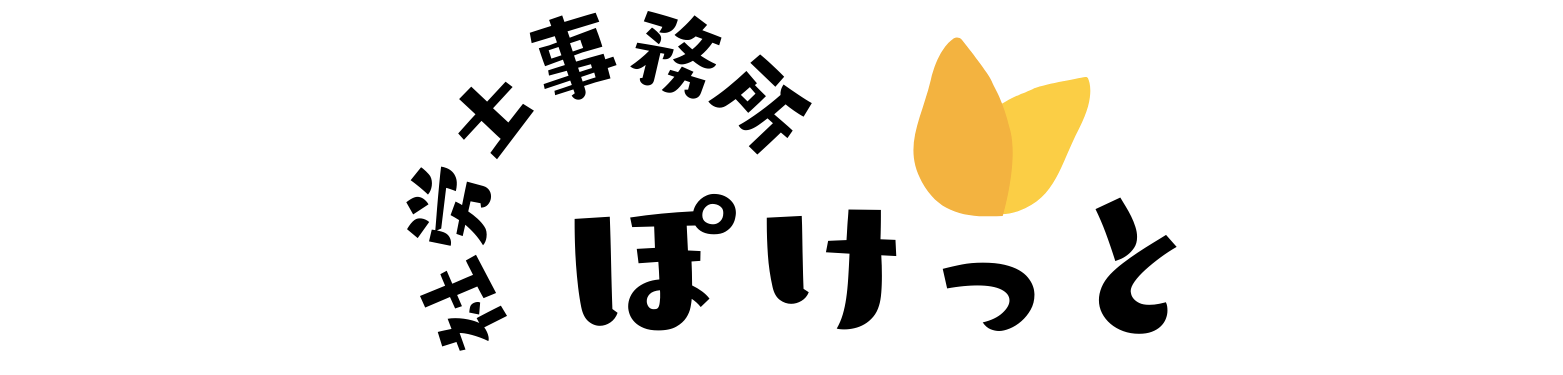【画像で分かる】MF給与カスタム計算式の使い方!複雑な「家族手当」も自動化できる

こんにちは!社労士事務所ぽけっとです。
毎月の給与計算、お疲れ様です。
ところで、皆さんの会社では「家族手当」や「住宅手当」などを、従業員ごとにExcelで管理したり、手計算で金額を出したりしていませんか?
「Aさんは扶養家族が2人だから…Bさんは配偶者だけだから…」こうした作業は、毎月発生する上に、ミスが許されないため担当者の方の大きな負担になりがちです。
もし、あなたがマネーフォワードクラウド給与(以下、MF給与)をお使いなら、その悩み、「カスタム計算式」機能で解決できるかもしれません!
今回は、実際にあったご質問を元に、少し複雑な「家族手当」のルールを、MF給与のカスタム計算式で完全に自動化する手順を、画像を使いながら分かりやすく解説します。
大前提:MF給与は家族構成を“自動で”は読み取れない
本題に入る前に、一つ非常に重要なポイントがあります。
それは、「MF給与は、従業員情報に登録された家族の情報を、自動で“子の人数は〇人”というようにカウントしてはくれない」ということです。
「え、じゃあ自動化できないの?」とがっかりされたかもしれません。
ご安心ください。
ここで発想を転換します。 「人が判断した結果を入力するための“専用の箱”を用意し、計算式はその箱の値を参照する」 のです。
この“専用の箱”が「カスタム従業員項目」です。
このひと手間を加えることで、驚くほど給与計算が楽になります。
【実践】新しい「家族手当」のルールを設定しよう
では、さっそく設定していきましょう。
今回は、新しい家族手当ルールを自動化していきます。
<新・家族手当 支給ルール>
この手当は、「①配偶者手当」と「②子育て支援手当」の2階建て構造になっており、両方の条件を満たす場合は合算して支給されます。
① 配偶者手当
- 税法上の扶養に入っている配偶者がいる場合、月額 10,000円 を支給する。
② 子育て支援手当
- 税法上の扶養に入っている子がいる場合、その人数に応じて以下の金額を支給する。
- 1人目: 5,000円
- 2人目: 12,000円 (5,000円+7,000円)
- 3人目以降:1人増えるごとに 10,000円 を加算 (例: 3人なら12,000円+10,000円で 22,000円)
STEP1:計算の土台となる「カスタム従業員項目」を作成する
まずは、先ほどお話しした“専用の箱”を用意します。
- MF給与の
[基本設定]>[支給項目]タブを開きます。 [+追加]をクリックし、以下の2つの項目を追加します。- 項目①
- 項目名:
扶養対象の配偶者の数 - 計算方法:
従業員情報で設定÷ 1 × 1.0 × 1 - 項目②
- 項目名:
扶養対象の子の数 - 計算方法:
従業員情報で設定÷ 1 × 1.0 × 1
- 項目名:
- 項目名:
- 項目①

こうすることで、各従業員の編集画面で、人事担当者が判定した結果を直接入力できるようになります。
STEP2:頭脳部分!「カスタム計算式」を組む
土台ができたら、いよいよ計算式の設定です。
今回は分かりやすく「配偶者手当」と「子育て支援手当」を別々に作ってみましょう。
1. 配偶者手当の計算式
「配偶者手当」という支給項目を作成し、計算式を「カスタム計算式」に設定。以下の式を入力します。
扶養対象の配偶者の数 * 10000
これは、「扶養対象の配偶者の数」に「1」(いる場合)か「0」(いない場合)を手入力で設定する運用を想定したものです。
2. 子育て支援手当の計算式
次に「子育て支援手当」の項目です。
ここが腕の見せ所。
ルールが少し複雑なので、IF関数を入れ子(ネスト)にして組み立てます。
IF(扶養対象の子の人数 = 1, 5000, IF(扶養対象の子の人数 = 2, 12000, IF(扶養対象の子の人数 >= 3, 12000 + (扶養対象の子の人数 - 2) * 10000, 0)))
長いですが、分解すると簡単です。
- もし、子の人数が1人なら → 5,000円
- そうでなくて、もし、子の人数が2人なら → 12,000円
- そうでなくて、もし、子の人数が3人以上なら → 12,000円に、(子の人数-2)×10,000円を足した額
- どれでもなければ → 0円
という意味になります。
特に3人以上の計算式は、ルールを正確に数式化できており、見事なロジックです。
実際に設定すると、このようになります。

これで、従業員情報に人数などを入力するだけで、毎月の給与計算で家族手当が自動計算されるようになりました!
【結果】給与計算が正しくできたか検証!
従業員>給与情報>支給項目のSTEP1で作成した項目に試しに数字を入れてみます。
(支給項目にあるので、『円』と単位が自動で付いてしまうのは気になるところですが、ここは目をつぶりましょう)
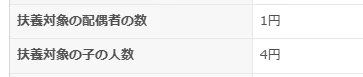
さて、計算結果は、、、
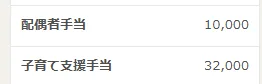
少し複雑だった子育て支援手当もきちんと計算できていますね!
【応用編】2つの手当を合体させて給与明細をスッキリ
さらに応用として、この2つの手当を「家族手当」という一つの支給項目にまとめることも可能です。
その場合は、2つの計算式を「+」で繋げるだけです。
(扶養対象の配偶者の数 * 10000) + (IF(扶養対象の子の人数 = 1, 5000, IF(扶養対象の子の人数 = 2, 12000, IF(扶養対象の子の人数 >= 3, 12000 + (扶養対象の子の人数 - 2) * 10000, 0))))
こうすると、給与明細の項目が一つにまとまり、従業員にとっても分かりやすくなります。
【まとめ】カスタム計算式で、給与計算はもっと楽になる!
いかがでしたでしょうか。
一見難しそうに見えるカスタム計算式も、仕組みを理解すれば、自社のルールに合わせて柔軟な設定が可能です。
一度設定してしまえば、あとはシステムが自動で計算してくれるので、面倒な手作業や計算ミスから解放されます。
「うちの会社の手当はもっと複雑で…」
「設定してみたけど、合っているか不安…」
そんな時は、ぜひ私たち社労士にご相談ください。
システムの知識だけでなく、労働法や社会保険の専門知識を基に、貴社に最適な給与計算の仕組みづくりをサポートいたします。
給与計算の効率化は、人事担当者の負担を減らし、より創造的な業務に時間を使うための第一歩です。お気軽にお問い合わせください。
【免責事項】
本記事は、作成日時点での情報に基づき作成しております。法改正やシステムの仕様変更等により、最新の情報とは異なる場合がございます。また、個別の事案については、必ず専門家にご相談の上、ご対応ください。本記事の情報を利用したことによるいかなる損害についても、当事務所は一切の責任を負いかねます。